※このページにはアフィリエイトリンクが含まれています。
古いノートPCを外部モニターで再生!スリープ不具合も解決する快適デスク環境の作り方

はじめに
10年以上使っているノートパソコン。
スリープから復帰すると虹色の線が出たり、カーソルが動かなくなったり…。
Windows 10の頃はもっとひどくて、ディスプレイカバーを動かすと画面が真っ黒になることもありました。
でも、外部モニターを使うことで、そんな不具合を回避して快適に使えるようになったんです!
今回はその方法と設定手順をまとめてみました。
なぜ外部モニターを使おうと思ったのか
• スリープ復帰時に画面が乱れる(虹色の線が出る)
• ディスプレイカバーを動かすと画面が真っ黒になる
• ノートPCを開いたままだと場所を取る
• でも、まだ使えるPCなので捨てるのはもったいない!
外部モニター運用のメリット
• 表示不具合を回避できる
• 大画面で作業が快適に
• ノートPCを閉じたまま使えるので省スペース
• デスクトップPCのような環境を構築できる
必要なもの
• 外部モニター(中古でもOK)
• HDMIまたはVGAケーブル
• 外付けキーボード&マウス(USBまたはBluetooth)
• ノートPCの電源アダプター
ノートPCを閉じたまま使う設定方法(Windows)
1. コントロールパネル → 電源オプション
2. 「カバーを閉じたときの動作の選択」をクリック
3. 「何もしない」に設定して保存
4. 外部モニターとキーボード・マウスを接続
5. ノートPCを閉じても外部モニターで操作可能に!
実際に使ってみた感想
• スリープ復帰時の不具合が出なくなった
• 画面が広くて作業効率がアップ
• ノートPCを閉じて立てておけるので机がスッキリ
• まだまだこのPC、現役で使えそう!
まとめ
スリープ不具合や画面トラブルで困っている方は、ぜひ試してみてください!
ノートパソコンのディスプレイカバーを触ると真っ黒状態になったりし虹色線が表示される現象
→ソフトウェア的な問題だけでなく、ハードウェア(特にディスプレイケーブルやヒンジ周辺)の物理的な不具合の可能性
→ 液晶パネルとマザーボードをつなぐケーブル(LVDSケーブルなど)の接触不良や断線の可能性が高いです
考えられる原因
| 原因 | 症状の特徴 | 確認方法 | 改善策 |
|---|---|---|---|
| ディスプレイケーブルの接触不良(ヒンジ部) | 虹色の線が出る/角度で表示が変化/最終的に真っ黒 | 画面角度で変化するか確認/外部モニターでは正常なら内蔵側が原因 | メーカー修理・ケーブル交換/外部モニター運用で回避 |
| GPU(内蔵/外部)の初期化遅延・ドライバ不具合 | スリープ復帰直後に虹色線+カーソル無反応が5〜10分続く | イベントビューアーで表示関連のエラー確認/ドライバ更新後の変化を見る | GPUドライバ更新・再インストール/Windows更新のロールバック検討 |
| 電源管理設定の不整合 | 復帰直後に入力機器が反応しない/表示が不安定 | 「電源オプション」設定確認/USBの省電力設定チェック | 高速スタートアップ無効化/USB電源管理の見直し |
| 高速スタートアップの競合 | 起動や復帰直後のみ不具合が出やすい | 設定をオフにして再現性比較 | 高速スタートアップを無効化 |
| BIOS/UEFIの古いバージョンや設定 | OSに依存せず表示乱れ/スリープ復帰で不安定 | BIOS画面でも乱れが出るか確認 | BIOS更新/初期化(慎重に) |
| ディスプレイパネル劣化 | 常時または温度で表示異常が変動 | 外部モニターで正常なら内蔵パネル疑い | パネル交換/外部モニター常用 |
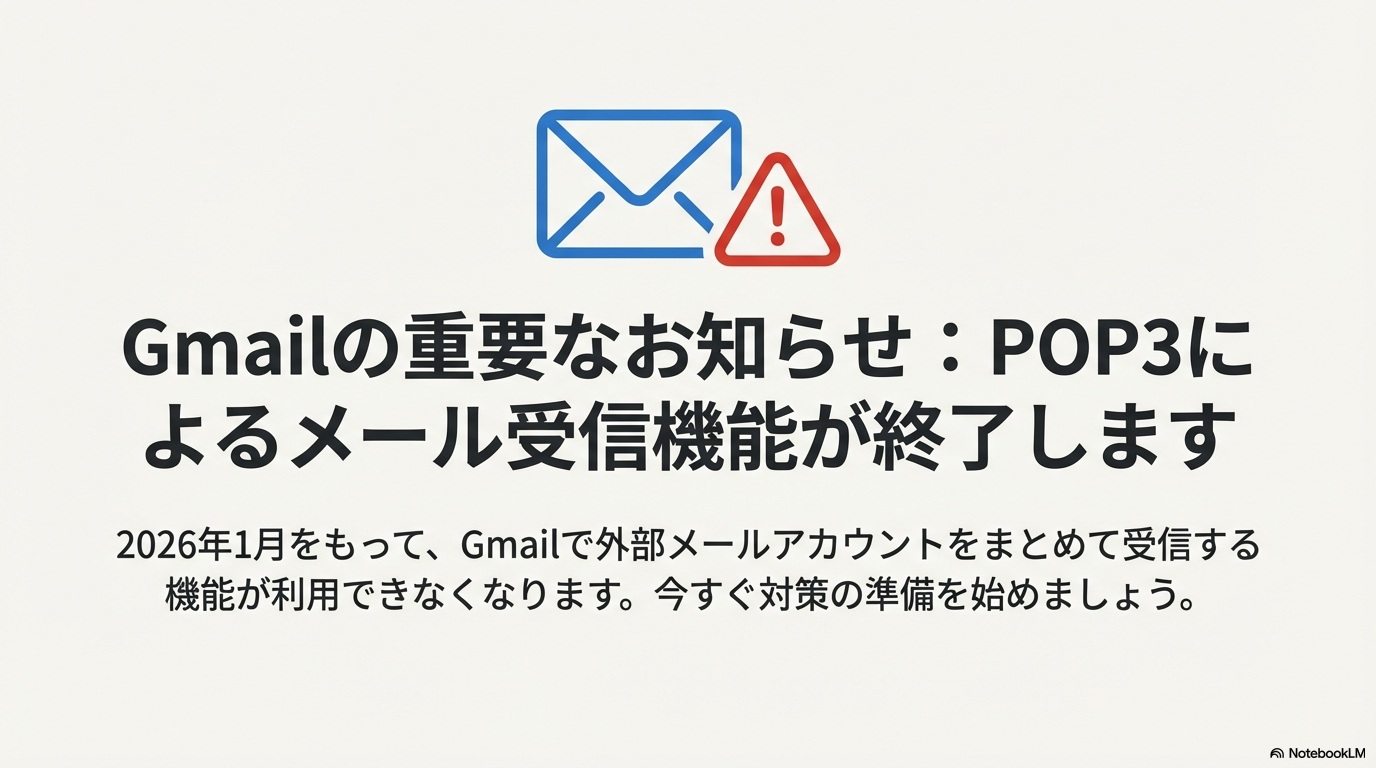

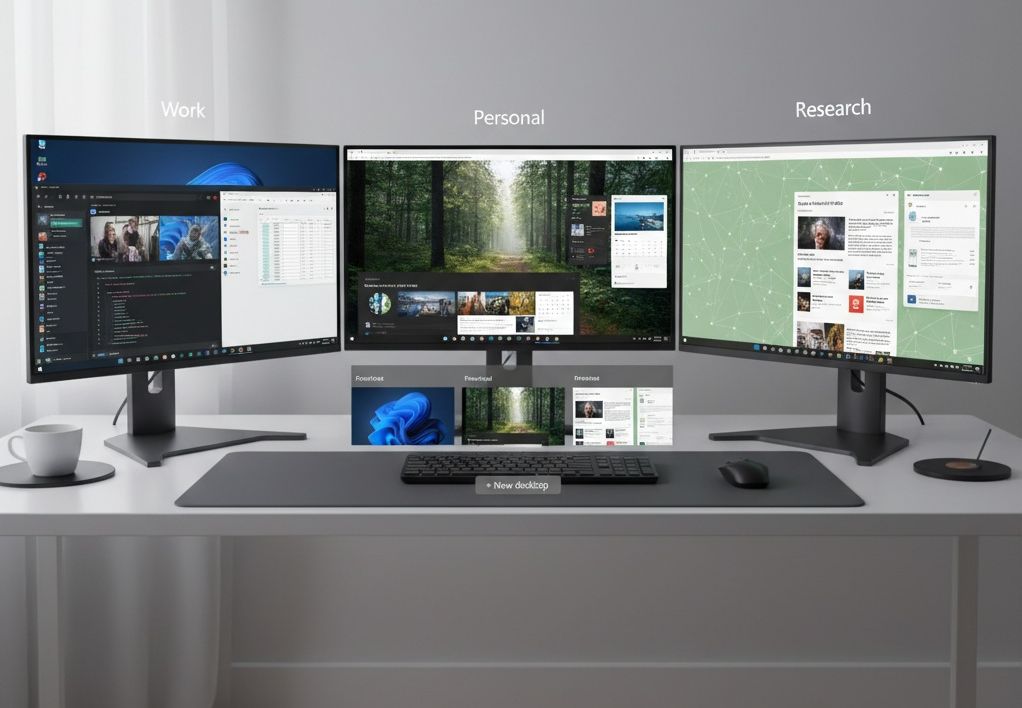
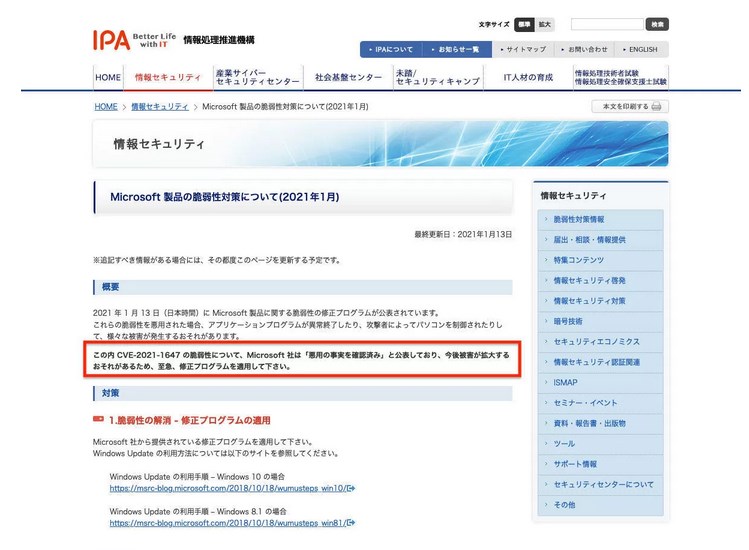























![1冊ですべて身につくHTML & CSSとWebデザイン入門講座[第2版] [ Mana ]](https://thumbnail.image.rakuten.co.jp/@0_mall/book/cabinet/8469/9784815618469_1_5.jpg?_ex=128x128)
![ほんの一手間で劇的に変わるHTML & CSSとWebデザイン実践講座 [ Mana ]](https://thumbnail.image.rakuten.co.jp/@0_mall/book/cabinet/6145/9784815606145_1_2.jpg?_ex=128x128)
![これだけで基本がしっかり身につく HTML/CSS&Webデザイン1冊目の本 [ Capybara Design 竹内 直人 ]](https://thumbnail.image.rakuten.co.jp/@0_mall/book/cabinet/0114/9784798170114_1_20.jpg?_ex=128x128)
![HTML&CSSとWebデザインが1冊できちんと身につく本[増補改訂版] [ 服部雄樹 ]](https://thumbnail.image.rakuten.co.jp/@0_mall/book/cabinet/5103/9784297125103_1_4.jpg?_ex=128x128)
![今すぐ使えるかんたんEx HTML&CSS 逆引き事典 [ 大藤幹 ]](https://thumbnail.image.rakuten.co.jp/@0_mall/book/cabinet/2516/9784297112516.jpg?_ex=128x128)
![HTML & CSSとWebデザイン入門[第2版]&実践講座 2冊セット [ Mana ]](https://thumbnail.image.rakuten.co.jp/@0_mall/book/cabinet/6022/2100013896022.jpg?_ex=128x128)
![HTML5&CSS3デザインレシピ集 [ 狩野祐東 ]](https://thumbnail.image.rakuten.co.jp/@0_mall/book/cabinet/7808/9784774187808.jpg?_ex=128x128)
![いちばんよくわかるHTML5&CSS3デザインきちんと入門 [ 狩野 祐東 ]](https://thumbnail.image.rakuten.co.jp/@0_mall/book/cabinet/8541/9784797388541.jpg?_ex=128x128)





















